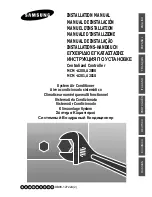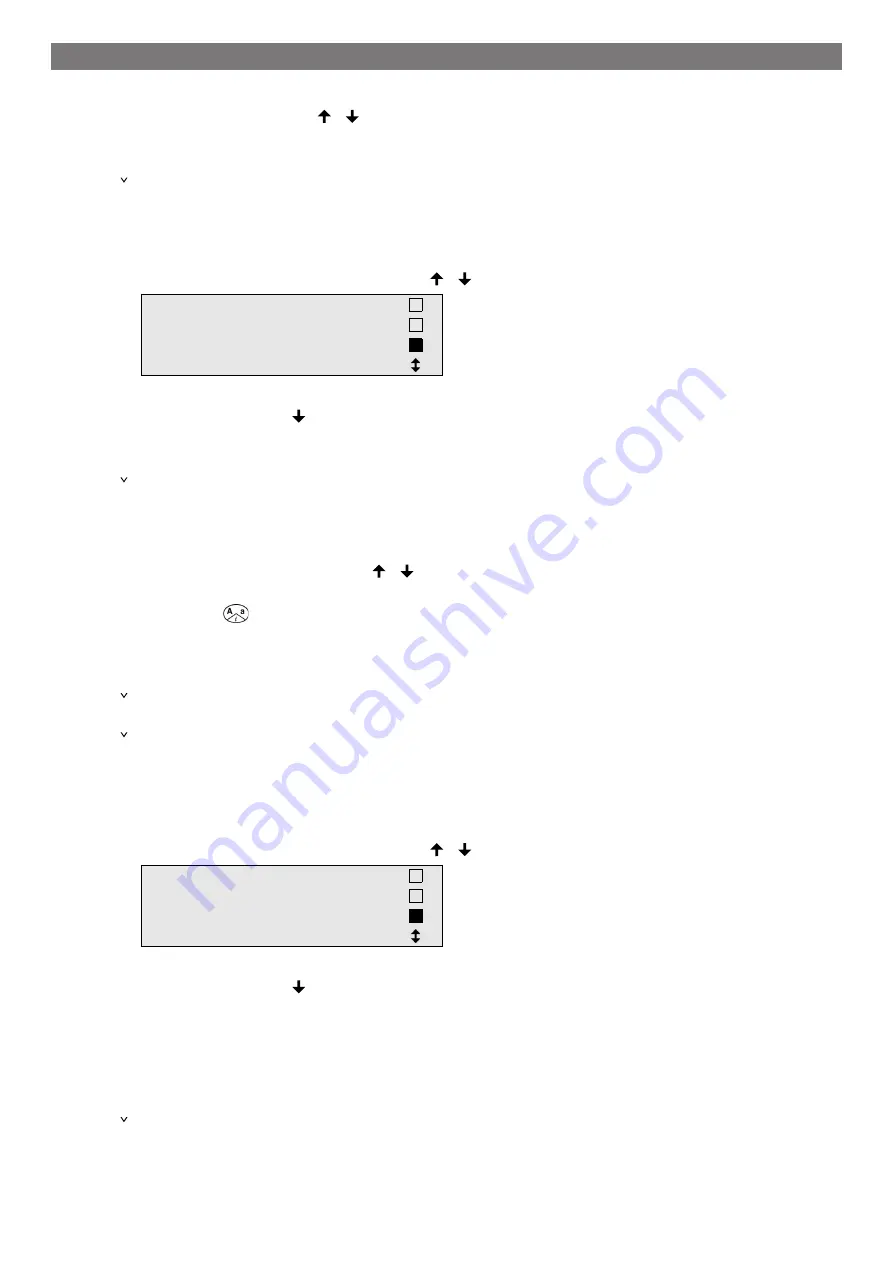
Spanish
6.
Introduzca la contraseña
5264
.
7.
Utilice las teclas de dirección o para seleccionar el idioma que prefiera.
8.
Pulse
INTRO
para confirmar.
9.
Pulse la tecla
STOP
.
El idioma seleccionado está activo y se visualiza el menú Stand-by.
12.5 Introducción de datos de la empresa
Los datos de la empresa se imprimen con cada protocolo de servicio.
1.
En el menú básico utilice las teclas de dirección o para seleccionar
Otras selecciones
.
Selec. automática
Selección libre
Otras selecciones
ENTER-OK
2.
Pulse
INTRO
para confirmar.
3.
Con la tecla de dirección seleccione
Manejo
.
4.
Pulse
INTRO
para confirmar.
5.
Introduzca la contraseña
3282
.
Los datos de la empresa se muestran en la tercera línea de la pantalla.
Pueden introducirse cinco líneas con 20 caracteres cada una.
En pantalla aparece el número de líneas con datos de la empresa después del mensaje
Introducir los
datos de la empresa
(01 a 05).
Seleccione con las teclas de dirección o la línea que desee de los datos de la empresa.
6.
Introduzca los datos con el teclado y las teclas de dirección. Para cambiar entre mayúsculas y minúsculas,
pulse la tecla
. Para borrar caracteres sueltos, pulse brevemente la tecla
C
. Para borrar la línea actual,
mantenga pulsada la tecla
C
.
7.
Pulse
INTRO
para confirmar.
8.
Pulse la tecla
STOP
.
Los datos configurados están activos.
9.
Vuelva a pulsar
STOP
.
Aparece el menú Stand-by.
12.6 Introducir la fecha y la hora
Para protocolar los pasos de servicio se necesitan la fecha y la hora. La fecha y la hora se imprimen junto a los
datos de empresa en cada protocolo de servicio.
1.
En el menú básico utilice las teclas de dirección o para seleccionar
Otras selecciones
.
Selec. automática
Selección libre
Otras selecciones
ENTER-OK
2.
Pulse
INTRO
para confirmar.
3.
Con la tecla de dirección seleccione
Manejo
.
4.
Pulse
INTRO
para confirmar.
5.
Introduzca la contraseña
8463
.
6.
Introduzca la información con el teclado y las teclas de dirección.
7.
Pulse
INTRO
para confirmar.
8.
Pulse la tecla
STOP
.
Aparece el menú Stand-by.
158
Summary of Contents for AirCon ASC 6100G
Page 33: ...English 17 1 Flowchart ASC6100 G Legend 31...
Page 36: ...English 17 2 Circuit diagram ASC6100 G 34...
Page 37: ...English 35...
Page 70: ...French 17 1 Organigramme ASC6100 G L gende 68...
Page 73: ...French 17 2 Sch ma lectrique ASC6100 G 71...
Page 74: ...French 72...
Page 107: ...German 17 1 Flussdiagramm ASC6100 G Legende 105...
Page 110: ...German 17 2 Schaltplan ASC6100 G 108...
Page 111: ...German 109...
Page 113: ...4 4 Tel 49 0 2572 879 0 5 6 Domestic 111...
Page 114: ...Russian 6 1 112...
Page 115: ...Russian 6 2 R1234yf 405 C R134a 743 C R153A 6 3 113...
Page 117: ...10 Dometic 10 10 1 230 V 50 Hz 10 2 10 3 10 4 115...
Page 118: ...11 11 1 2 3 4 5 6 7 USB 116...
Page 119: ...Russian 8 9 10 11 12 117...
Page 124: ...Russian 12 8 8 9 10 12 9 12 2000 g 1 STOP 2 R R1234yf L liquid 122...
Page 137: ...Russian 10 ENTER 11 12 ENTER 13 14 15 D 16 E 17 15 Nm 18 19 20 R1234yf 133 21 133 14 4 135...
Page 139: ...Russian 2 D E 3 I 4 G 5 J 6 J 7 H G 8 9 10 133 14 6 1 2 7783 3 137...
Page 142: ...15 15 ENTER 8 min 50 mbar 120 mbar 134 ENTER 3 136 140...
Page 145: ...Russian 17 1 ASC6100 G 143...
Page 147: ...Russian V1 V2 V3 NCG V4 VC XP XP X3 UV 145...
Page 148: ...Russian 17 2 ASC6100 G 146...
Page 149: ...Russian 147...
Page 183: ...Spanish 17 1 Diagrama de flujo ASC6100 G Leyenda 181...
Page 186: ...Spanish 17 2 Esquema de conexiones ASC6100 G 184...
Page 187: ...Spanish 185...
Page 188: ...4445103553 2022 05 10...